Maison >Tutoriel système >Série Windows >Voici comment régler automatiquement l'horloge pour l'heure d'été sous Windows
Voici comment régler automatiquement l'horloge pour l'heure d'été sous Windows
- DDDoriginal
- 2024-11-04 01:13:30902parcourir
N'oubliez pas de régler manuellement l'horloge pour l'heure d'été (DST) au printemps et à l'automne peut être un problème. Heureusement, Windows propose une fonctionnalité intégrée qui ajuste automatiquement l'horloge en fonction de l'heure d'été. Voici quelques façons simples d'activer cette fonctionnalité sur votre PC.
Réglez l'horloge pour l'heure d'été à l'aide de l'application Paramètres
L'application Paramètres est une plateforme pour presque tous les paramètres Windows. Vous pouvez l'utiliser pour modifier la date et l'heure de votre PC, mettre à jour le fuseau horaire et effectuer de nombreuses autres tâches. Il vous permet également d'ajuster l'horloge Windows pour l'heure d'été. Voici comment y accéder.
Pour régler l'horloge à l'heure d'été sous Windows 11 :
- Appuyez sur Win I pour ouvrir l'application Paramètres.
- Cliquez sur Heure et langue dans la barre latérale.
- Cliquez sur Date et heure à droite.
- Activez la bascule à côté de Ajuster automatiquement l’heure d’été.
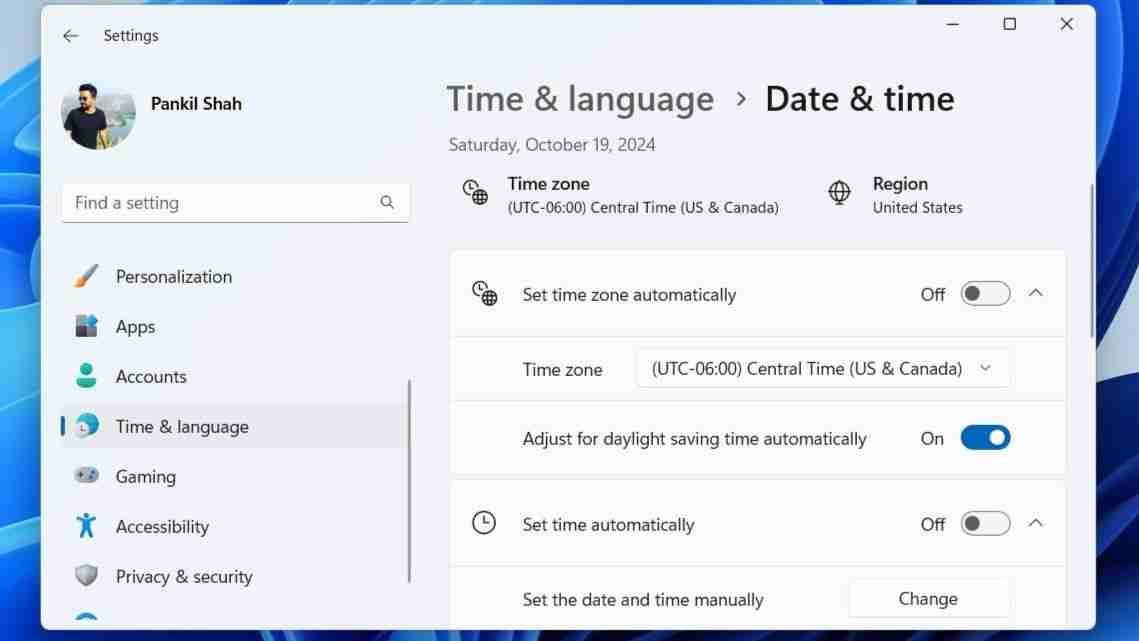
Le processus de réglage de l'horloge pour l'heure d'été sur Windows 10 n'est pas si différent. Voici les étapes à suivre.
- Ouvrez le menu Démarrer et cliquez sur l'icône en forme d'engrenage pour lancer l'application Paramètres.
- Cliquez sur l'icône Heure et langue.
- Passez à l'onglet Date et heure à l'aide du volet de gauche.
- Activez la bascule à côté de Ajuster automatiquement l’heure d’été sur le côté droit.
Le bouton Ajuster automatiquement l'heure d'été peut ne pas apparaître ou être grisé si vous avez activé le fuseau horaire automatique.
Une fois que vous avez terminé les étapes ci-dessus , Windows ajustera automatiquement l'horloge à l'heure d'été. De plus, si vous aimez votre date et votre heure d'une manière spécifique, l'application Paramètres vous permet également de modifier le format de la date et de l'heure sous Windows.
✕ Supprimer les publicitésRéglez l'horloge pour l'heure d'été via le contrôle Panneau
Bien que l'application Paramètres vous permette de gérer facilement les paramètres système, de nombreux utilisateurs préfèrent toujours utiliser le bon vieux Panneau de configuration pour apporter des modifications sous Windows. Si vous en faites partie, suivez ces étapes pour utiliser le Panneau de configuration afin de régler l'horloge Windows pour l'heure d'été :
- Appuyez sur Win R pour ouvrir la boîte de dialogue Exécuter.
- Tapez control dans la case et appuyez sur Entrée pour ouvrir la fenêtre du Panneau de configuration.
- Utilisez le menu déroulant dans le coin supérieur droit pour modifier le type d'affichage en Grandes icônes.
- Cliquez sur Date et heure. Ensuite, cliquez sur le bouton Modifier le fuseau horaire.
- Cochez l'option Ajuster automatiquement l'horloge pour l'heure d'été et cliquez sur OK pour enregistrer les modifications.
 ✕ Supprimer les publicités
✕ Supprimer les publicités C'est tout. Votre PC Windows devrait maintenant régler automatiquement l'horloge pour l'heure d'été. Si vous souhaitez désactiver cette fonctionnalité à tout moment, suivez les mêmes étapes ci-dessus et décochez la case Ajuster automatiquement l'horloge à l'heure d'été.
Bien qu'avoir une mauvaise heure puisse ne pas sembler très grave, il est important de comprenez que de nombreuses applications et services Windows dépendent de la date et de l'heure de votre système. Si votre horloge Windows est réglée sur une heure incorrecte, vous pourriez rencontrer des difficultés pour vous connecter aux services et applications en ligne. L'activation du réglage automatique de l'heure d'été peut contribuer à garantir que Windows utilise l'heure la plus récente et la plus précise.
✕ Supprimer les publicitésCe qui précède est le contenu détaillé de. pour plus d'informations, suivez d'autres articles connexes sur le site Web de PHP en chinois!
Articles Liés
Voir plus- Comment résoudre le problème de la rotation du bureau Windows 7 à 90 degrés
- Comment mettre fin de force à un processus en cours dans Win7
- Version préliminaire de Win11 Build 25336.1010 publiée aujourd'hui : principalement utilisée pour tester les pipelines d'exploitation et de maintenance
- Aperçu de la version bêta de Win11 Build 22621.1610/22624.1610 publié aujourd'hui (y compris la mise à jour KB5025299)
- La reconnaissance d'empreintes digitales ne peut pas être utilisée sur les ordinateurs ASUS. Comment ajouter des empreintes digitales ? Conseils pour ajouter des empreintes digitales sur les ordinateurs ASUS

